win10虚拟化已禁用怎么打开 win10虚拟化已禁用怎么开启
更新时间:2024-01-23 13:45:00作者:qiaoyun
虚拟化是win10系统中的一个虚拟功能,可以方便我们测试多个操作系统等,但是近日有部分win10系统用户在使用的时候,遇到了虚拟化已禁用的情况,导致无法使用,那么该怎么重新打开呢?操作方法不会难,本文这就给大家介绍一下win10虚拟化已禁用的详细开启方法吧。
具体方法如下:
1、打开搜索框,输入【控制面板】。
2、进入【程序和功能】选项。
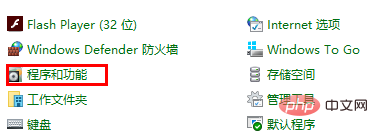
3、点击【启用或关闭windows功能】。
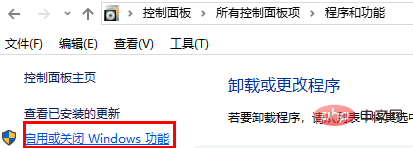
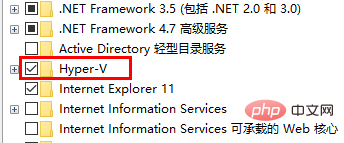
4、重启电脑之后,点击“开始”菜单,在所有程序中找到“windows管理工具”下的“Hyper-V”。
5、我们点击Hyper-V,这样就进入了主界面,此时win10虚拟化就开启了。
上述给大家介绍的就是win10虚拟化已禁用怎么打开的详细内容,不知道如何操作的用户们可以学习上面的方法来操作就可以了,赶紧试试吧。
win10虚拟化已禁用怎么打开 win10虚拟化已禁用怎么开启相关教程
- win10 开启虚拟化怎么开启 win10如何打开虚拟化
- win10自带虚拟机被禁用怎么开启 win10电脑禁用虚拟机怎么解除
- win10虚拟机平台怎么打开 win10如何打开已有的虚拟机
- 电脑怎么开虚拟机win10 win10如何打开已有的虚拟机
- win10自带虚拟机怎么使用 win10自带虚拟机在哪里打开
- win10怎么开启vt win10开启vt虚拟化功能的步骤
- win10虚拟机平台怎么打开 win10自带虚拟机在哪里打开
- win10虚拟键盘打开方法 win10如何开启虚拟键盘
- win10家庭版虚拟机怎么打开 win10家庭版虚拟机打开教程图片
- win10虚拟光驱在哪里打开 win10虚拟光驱怎么打开
- win10如何看是否激活成功?怎么看win10是否激活状态
- win10怎么调语言设置 win10语言设置教程
- win10如何开启数据执行保护模式 win10怎么打开数据执行保护功能
- windows10怎么改文件属性 win10如何修改文件属性
- win10网络适配器驱动未检测到怎么办 win10未检测网络适配器的驱动程序处理方法
- win10的快速启动关闭设置方法 win10系统的快速启动怎么关闭
win10系统教程推荐
- 1 windows10怎么改名字 如何更改Windows10用户名
- 2 win10如何扩大c盘容量 win10怎么扩大c盘空间
- 3 windows10怎么改壁纸 更改win10桌面背景的步骤
- 4 win10显示扬声器未接入设备怎么办 win10电脑显示扬声器未接入处理方法
- 5 win10新建文件夹不见了怎么办 win10系统新建文件夹没有处理方法
- 6 windows10怎么不让电脑锁屏 win10系统如何彻底关掉自动锁屏
- 7 win10无线投屏搜索不到电视怎么办 win10无线投屏搜索不到电视如何处理
- 8 win10怎么备份磁盘的所有东西?win10如何备份磁盘文件数据
- 9 win10怎么把麦克风声音调大 win10如何把麦克风音量调大
- 10 win10看硬盘信息怎么查询 win10在哪里看硬盘信息
win10系统推荐